Pregunta
Problema: ¿Cómo desinstalar CleanMyMac?
Hola, soy un usuario de Mac. Recientemente me sorprendió un escaneo inesperado realizado en mi computadora por un programa llamado CleanMyMac. No recuerdo haberlo instalado. ¿Es legítimo y debo desinstalarlo o conservarlo? Gracias por el consejo.
Respuesta resuelta
Desinstalar CleanMyMac puede ser importante y difícil. La gente quiere deshacerse del programa cuando se da cuenta de que la herramienta no está funcionando como se supone. Esta herramienta debería proporcionar funciones de mejora del rendimiento, pero no todos los usuarios quedan satisfechos. Especialmente cuando causa problemas a los usuarios.
[1] Puede desinstalar fácilmente el programa de su Mac, aunque si no está seguro de dónde vino, debe confiar en las herramientas de seguridad.Es posible que CleanMyMac se haya instalado con otras aplicaciones y, si eligió la configuración Recomendada o Instalación rápida, es posible que se la haya perdido. Si bien la práctica es bastante engañosa y a menudo la utilizan los autores de programas potencialmente no deseados, no todas las aplicaciones empaquetadas son inútiles o incluso maliciosas. Por el contrario, CleanMyMac puede resultar útil para algunos usuarios.
Estas son las características principales de CleanMyMac:
- Localiza archivos de caché y los elimina;
- Detecta y elimina adware, gusanos, spyware, etc .;
- Ayuda a eliminar los datos y el historial del navegador;
- Elimina las redes WiFi inseguras de la lista para que no se conecte automáticamente;
- Permite vaciar DNS, reparar permisos de disco, reconstruir el índice de Spotlight, etc .;
- Desinstala los programas potencialmente no deseados y elimina todos los sobrantes.
En términos generales, esta aplicación recuerda firmemente a bloatware y engaños[2] aplicaciones que muestran falsos positivos para que los usuarios compren su versión con licencia.[3] Hay muchas razones por las que la gente quiere desinstalar CleanMyMac. Uno de los muchos ejemplos de malware de Mac similares a esta herramienta maliciosa es Limpiador avanzado de Mac - el notorio cachorro[4] que se utilizó en campañas de malware como OSX / Shlayer.

Sin embargo, la aplicación fue desarrollada por MacPaw, una empresa independiente que tiene una buena reputación. Por lo tanto, se puede confiar en CleanMyMac, ya que no se involucra en ninguna práctica turbia cuando se trata de escaneos y sus resultados.
Si bien CleanMyMac puede ser una gran herramienta para limpiar la computadora y eliminar archivos basura, no es perfecta y no cumple con todas las afirmaciones y promesas. En primer lugar, la aplicación no protege su dispositivo del malware en tiempo real, lo que significa que no impedirá que ingrese software malicioso.
Otra característica que puede ser un poco controvertida es la función de limpieza de archivos. Si bien CleanMyMac hace un excelente trabajo al proteger los archivos vitales del sistema para que no se eliminen, los usuarios deben prestar mucha atención cuando se trata de la función, ya que no es una solución de un solo clic. Ignorar la letra pequeña podría provocar la eliminación de archivos que realmente se necesitaban.[5]
Finalmente, la mayoría de los usuarios que ejecutan computadoras Mac con SSD que compraron no hace mucho tiempo rara vez encuentran útil la aplicación, ya que las máquinas más nuevas deberían funcionar bien sin herramientas de terceros. Por otro lado, aquellos que tienen una variedad de programas no deseados instalados pueden usar la función de desinstalación de aplicaciones.
Esta aplicación potencialmente no deseada no es muy útil ya que macOS es una máquina que no necesita optimizadores del sistema en absoluto. Por lo tanto, responder a la pregunta de si necesita desinstalar CleanMyMac depende de su experiencia. con las computadoras Mac (puede realizar todas las funciones manualmente), así como con la máquina macOS que está utilizando.
Si decidió que la aplicación, de hecho, no es útil para usted, puede desinstalar CleanMyMac consultando la guía a continuación.
Cómo desinstalar CleanMyMac
Para desinstalar estos archivos, debe adquirir una versión con licencia de Lavadora Mac X9 Lavadora Mac X9 desinstalar software.
Si bien la aplicación CleanMyMac está disponible como versión de prueba durante 30 días, los usuarios deben pagar el precio completo del software: $ 39.95 por una sola licencia anual. Sin embargo, también hay opciones para múltiples dispositivos (costaría menos comprar licencias para 3 o 5 computadoras en lugar de obtenerlas individualmente, por lo que es una opción ideal para familias numerosas). Si instaló el programa usted mismo, puede deshacerse de él correctamente siguiendo el método de desinstalación que los desarrolladores deben proporcionar.
Dado que la instalación de la PUA puede ocurrir de la nada, la desinstalación de CleanMyMac puede requerir ayuda adicional. En lo que respecta a los métodos de instalación sospechosos, puede ejecutar la herramienta anti-malware y deshacerse de esta u otras aplicaciones sospechosas. Los dispositivos Mac no necesitan optimizadores o programas del sistema, en general, pero se necesitan herramientas antivirus para los procesos de limpieza más profundos. Confíe en sitios oficiales, tiendas de aplicaciones y sitios de desarrolladores.
Apague CleanMyMac a través del Monitor de actividad
Para desinstalar estos archivos, debe adquirir una versión con licencia de Lavadora Mac X9 Lavadora Mac X9 desinstalar software.
Si bien este paso puede no ser obligatorio, le sugerimos que lo haga, solo porque garantizará una eliminación fácil de CleanMyMac. Para cerrar su proceso, tendrá que ir al Monitor de actividad. He aquí cómo hacerlo:
- Ir /Applications/Utilities/ carpeta y haga doble clic en Monitor de actividad
- Desde allí, haga clic en cualquier entrada que esté conectada a CleanMyMac y presione Forzar la salida

Mueva la instalación a la Papelera para desinstalar CleanMyMac
Para desinstalar estos archivos, debe adquirir una versión con licencia de Lavadora Mac X9 Lavadora Mac X9 desinstalar software.
Este paso es sencillo y debe ser familiar para la mayoría de los usuarios de Mac. Arrastre el icono de CleanMyMac desde la lista de aplicaciones directamente a la Papelera:
- Ve a la Solicitud carpeta
- Localizar la entrada CleanMyMac
- Haga clic derecho sobre él y seleccione Mover a la papelera o arrástralo en su lugar
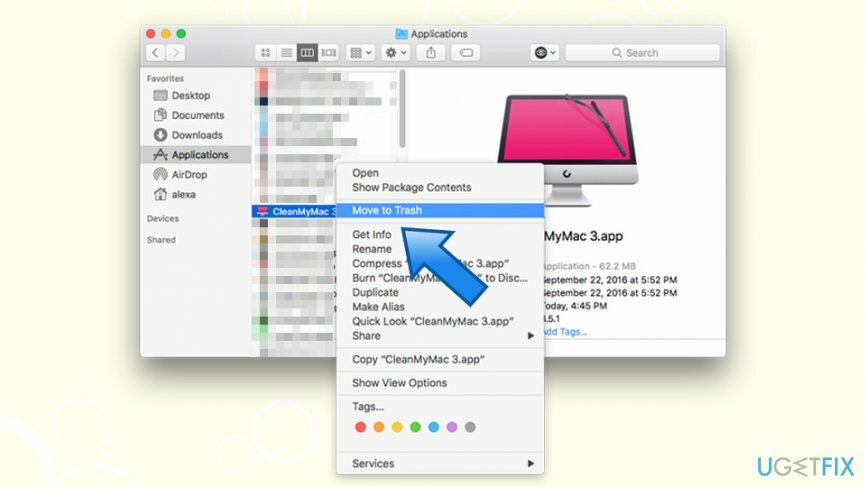
Compruebe si hay ubicaciones adicionales para los rastros de CleanMyMac
Para desinstalar estos archivos, debe adquirir una versión con licencia de Lavadora Mac X9 Lavadora Mac X9 desinstalar software.
Al igual que otras aplicaciones, CleanMyMac puede dejar rastros dentro de diferentes partes del sistema. Por ejemplo, algunos de los archivos .plist se utilizan para lanzar actualizaciones automáticas más tarde para que los cachorros puedan volver en cualquier momento. Para evitarlo, siga estos pasos:
- Haga clic en Descubridor y escoge Vamos
- Seleccione Ir a la carpeta ...
- En la nueva ventana, escriba /Library/LaunchAgents y haga clic en Vamos
- Compruebe si hay entradas relacionadas con la aplicación CleanMyMac y muévalas a la papelera.
- Volver a Ir a la carpeta... y revisa el / Biblioteca / Soporte de aplicaciones, / Biblioteca / LaunchDaemons, / Biblioteca / Preferencias /, / Biblioteca / Caches / carpetas para los rastros de CleanMyMac. Borra los.

Deshazte de programas con un solo clic
Puede desinstalar este programa con la ayuda de la guía paso a paso presentada por los expertos de ugetfix.com. Para ahorrar tiempo, también hemos seleccionado herramientas que le ayudarán a realizar esta tarea de forma automática. Si tiene prisa o si cree que no tiene la experiencia suficiente para desinstalar el programa por su cuenta, no dude en utilizar estas soluciones:
Oferta
¡hazlo ahora!
Descargarsoftware de eliminaciónFelicidad
Garantía
Si no pudo desinstalar el programa con, informe a nuestro equipo de soporte acerca de sus problemas. Asegúrese de proporcionar tantos detalles como sea posible. Por favor, háganos saber todos los detalles que crea que deberíamos saber sobre su problema.
Este proceso de reparación patentado utiliza una base de datos de 25 millones de componentes que pueden reemplazar cualquier archivo dañado o faltante en la computadora del usuario.
Para reparar el sistema dañado, debe comprar la versión con licencia de la herramienta de eliminación de malware.

Una VPN es crucial cuando se trata de privacidad del usuario. Los rastreadores en línea, como las cookies, no solo pueden ser utilizados por plataformas de redes sociales y otros sitios web, sino también por su proveedor de servicios de Internet y el gobierno. Incluso si aplica la configuración más segura a través de su navegador web, aún se puede rastrear a través de aplicaciones que están conectadas a Internet. Además, los navegadores centrados en la privacidad como Tor no son una opción óptima debido a la disminución de las velocidades de conexión. La mejor solución para su máxima privacidad es Acceso privado a Internet - Sea anónimo y seguro en línea.
El software de recuperación de datos es una de las opciones que podría ayudarlo recupera tus archivos. Una vez que elimina un archivo, no se desvanece en el aire; permanece en su sistema siempre que no se escriban datos nuevos encima. Recuperación de datos Pro es un software de recuperación que busca copias de trabajo de archivos eliminados dentro de su disco duro. Al utilizar la herramienta, puede evitar la pérdida de documentos valiosos, trabajos escolares, fotografías personales y otros archivos cruciales.